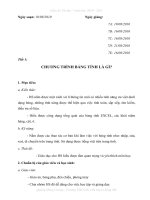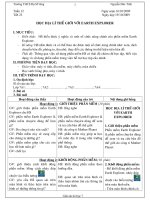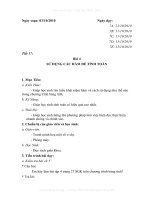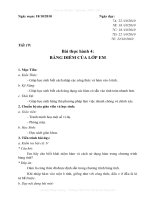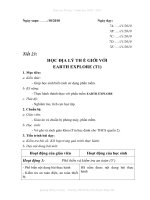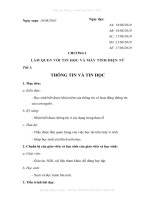Giao an tin 7 tuan 10,11 theo CV961
Bạn đang xem bản rút gọn của tài liệu. Xem và tải ngay bản đầy đủ của tài liệu tại đây (151.37 KB, 11 trang )
Giáo án Tin học 7 năm học 2010 - 2011
Ngày soạn: 18/10/2010 Ngày dạy:
7A: 22 /10/2010
7B: 18 /10/2010
7C: 18 /10/2010
7D: 22 /10/2010
7E: 22/10/2010
Tiết 19:
Bài thực hành 4:
BẢNG ĐIỂM CỦA LỚP EM
1. Mục Tiêu:
a. Kiến Thức:
- Giúp học sinh biết cách nhập các cơng thức và hàm vào ơ tính.
b. Kỹ Năng:
- Giúp học sinh biết cách ứng dụng các hàm có sẵn vào tính tốn nhanh hơn.
c. Thái Độ:
- Giúp học sinh hứng thú phương pháp làm việc nhanh chóng và chính xác.
2. Chuẩn bị của giáo viên và học sinh:
a. Giáo viên:
- Tranh minh hoạ một số ví dụ.
- Phòng máy.
b. Học Sinh:
- Đọc sách giáo khoa.
3. Tiến trình bài dạy:
a. Kiểm tra bài cũ: 6’
* Câu hỏi:
Em hãy cho biết khái niệm hàm và cách sử dụng hàm trong chương trình
bảng tính?
* Đáp án:
Hàm là cơng thức đã được định sẵn trong chương trình bảng tính.
Khi nhập hàm vào một ô tính, giống như với công thức, dấu = ở đầu là kí
tự bắt buộc.
b. Dạy nội dung bài mới:
Qng Hùng Cường – Trường THCS thị trấn huyện Sơng Mã
Giáo án Tin học 7 năm học 2010 - 2011
Hoạt động của giáo viên Hoạt động của học sinh
Hoạt động 1: Phổ biến và kiểm tra an toàn (3’)
- Phổ biến nội dung bài thực hành
- Kiểm tra an toàn điện, an toàn thiết bị.
HS nắm được nội dung bài thực hành
Hoạt động 2: Bài luyện tập (30’)
-GV hướng dẫn HS làm các bài tập 1,2
trang 34-35 sgk
Bài tập 1: Lập trang tính và sử dụng
công thức
-Khởi động chương trình bảng tính
Excel và mở bảng tính có tên Danh sach
lop em đã được lưu trong bài thực hành
1.
a) Nhập điểm thi các môn của lớp em
như hình 30 SGK trang 34.
b) Sử dụng công thức thích hợp để tính
đểm trung bình của các bạn lớp em
trong cột Điểm trung bình.
c)Tính điểm trung bình của cả lớp và ghi
vào ô dưới cùng của cột điểm trung
bình.
d)Lưu bảng tính với tên Bang diem lop
em
Bài tập 2:
Mở bảng tính So theo doi the luc đã
được lưu trong BT4 của BTH2 và tính
chiều cao trung bình, cân nặng trung
bình của các bạn trong lớp em.
Lưu trang tính sau khi đã thực hiện các
tính toán theo yêu cầu
HS lắng nghe
-Start → All Program→ Microsoft Excel
→ File→ Open → chọn bảng tính có tên
Danh sach lop em → Open.
-HS tự nhập
-Ô F3 nhập công thức:
=(C3+D3+E3)/3
Tương tự nhập công thức cho các ô F4
đến F15.
-Ô F16 nhập công thức:
=Average(F3:F15)
-File→ Save
-Start → All Program→ Microsoft Excel
→ File→ Open → chọn bảng tính có tên
So theo doi the luc → Open.
- Ô D15 nhập công thức:
=Average(D3:D14)
- Ô E15 nhập công thức:
=Average(E3:E14)
-File→ Save
c. Củng cố, luyện tập: 5’
Quàng Hùng Cường – Trường THCS thị trấn huyện Sông Mã
Giáo án Tin học 7 năm học 2010 - 2011
- Kiểm tra sản phẩm thực hành.
- Đánh giá và nhận xét.
- Vệ sinh phòng máy.
d. Hướng dẫn học sinh tự học ở nhà: 1’
- Tự thực hành thêm.
- Tiết sau tiếp tục thực hành.
Ngày soạn: 18/10/2010 Ngày dạy:
7A: 22 /10/2010
7B: 18 /10/2010
7C: 18 /10/2010
7D: 22 /10/2010
7E: 22/10/2010
Tiết 20:
Bài thực hành 4:
BẢNG ĐIỂM CỦA LỚP EM
1. Mục Tiêu:
a. Kiến Thức:
- Giúp học sinh biết cách nhập các công thức và hàm vào ô tính.
b. Kỹ Năng:
- Giúp học sinh biết cách ứng dụng các hàm có sẵn vào tính toán nhanh hơn.
c. Thái Độ:
- Giúp học sinh hứng thú phương pháp làm việc nhanh chóng và chính xác.
2. Chuẩn bị của giáo viên và học sinh:
a. Giáo viên:
- Tranh minh hoạ một số ví dụ.
- Phòng máy.
b. Học Sinh:
- Đọc sách giáo khoa.
3. Tiến trình bài dạy:
a. Kiểm tra bài cũ: Đan xen trong giờ thực hành.
Quàng Hùng Cường – Trường THCS thị trấn huyện Sông Mã
Giáo án Tin học 7 năm học 2010 - 2011
b. Dạy nội dung bài mới:
Ho¹t ®éng cña gi¸o viªn
Hoạt động của học sinh
Hoạt động 1: Phổ biến và kiểm tra an toàn (3’)
- Phổ biến nội dung bài thực hành
- Kiểm tra an toàn điện, an toàn thiết bị.
HS nắm được nội dung bài thực hành
Hoạt động 2: Bài luyện tập (36’)
-GV hướng dẫn HS làm các bài tập 3,4
trang 35 sgk.
Bài tập 3: Sử dụng hàm AVERAGE,
MAX, MIN
a) Hãy sử dụng hàm thích hợp để tính lại
các kết quả đã tính trong BT1 và so sánh
với cách tính bằng công thức.
b) Sử dụng hàm Averege để tính điểm
trung bình từng môn học của cả lớp trong
dòng Điểm trung bình.
c) Hãy sử dụng hàm Max, Min để xác
định điểm trung bình cao nhất và điểm
trung bình thấp nhất
Bài tập 4: Lập trang tính và sử dụng
hàm Sum
Hình 31 trang 35 SGK
Hãy lập trang tính và sử dụng hàm thích
hợp dể tính tổng giá trị sản xuất vùng đó
theo từng năm vào cột bên phải và tính
giá trị sản xuất trung bình trong 6 năm
theo từng ngành sản xuất. Lưu bảng tính
với tên Giá trị sản xuát
HS lắng nghe
=Averege(C3:E3)
-Ô C16 nhập công thức:
=Averege(C3:C15)
-Ô D16 nhập công thức:
=Averege(D3:D15)
-Ô E16 nhập công thức:
=Averege(E3:E15)
-Ô F17 nhập công thức:
=Max(F3:F15)
-Ô F18 nhập công thức:
=Min(F3:F15)
* Tổng giá trị sản xuất vùng đó theo
từng năm
-Ô E4 nhập công thức:
=Sum(B4:D4)
Tương tự nhập công thức cho các ô E5
đến E9.
* Giá trị sản xuất trung bình trong 6 năm
Quàng Hùng Cường – Trường THCS thị trấn huyện Sông Mã
Giáo án Tin học 7 năm học 2010 - 2011
theo từng ngành sản xuất
-Ô B10 nhập công thức:
=Average (B4:B9)
Tương tự nhập công thức cho các ô C10,
D10
c. Củng cố, luyện tập: 5’
- Kiểm tra sản phẩm thực hành.
- Đánh giá và nhận xét.
- Vệ sinh phòng máy.
d. Hướng dẫn học sinh tự học ở nhà: 1’
- Tự thực hành thêm.
- Tiết sau chữa bài tập.
Ngày soạn: 18/10/2010 Ngày dạy:
7A: 28 /10/2010
7B: 25 /10/2010
7C: 25 /10/2010
7D: 29 /10/2010
7E: 28/10/2010
Tiết 21:
BÀI TẬP
1. Mục Tiêu:
a. Kiến Thức:
- Giúp học sinh luyện tập và ôn lại những kiến thức đã học.
b. Kỹ Năng:
- Giúp học sinh biết cách ứng dụng các kiến thức đã học vào tính toán và ứng
dụng phần mềm vào học tập.
c. Thái Độ:
- Giúp học sinh hứng thú phương pháp làm việc nhanh chóng và chính xác.
2. Chuẩn bị của giáo viên và học sinh:
Quàng Hùng Cường – Trường THCS thị trấn huyện Sông Mã